
Satura rādītājs:
- Autors John Day [email protected].
- Public 2024-01-30 10:56.
- Pēdējoreiz modificēts 2025-01-23 14:59.

Absolūts ceļvedis iesācējiem Korsikā par aveņu PI
Digitālās zīmes ir visur. Jūs tos redzat lidostās, tirdzniecības centros, universālveikalos un pat ielu stūros. Lai izveidotu savu digitālo zīmju sistēmu, jums nav nepieciešams daudz dārgas pielāgotas aparatūras. Šī pamācība parāda, kā izveidot digitālo apzīmējumu serveri, kas var vadīt desmitiem displeju. Katrs displejs var būt tikpat vienkāršs kā monitors un aveņu PI.
Pateicoties Node Ninjas Mozilla, jūs pat varat palaist serveri Raspberry Pi, izmantojot Korsiku.
Korsika ir paplašināms digitālo apzīmējumu risinājums, ko var ieviest lielākajā daļā POSIX sistēmu. Tas sastāv no servera un displeja klientiem. Klienta mašīnām nav nepieciešama īpaša programmatūra, un tās vienkārši palaiž jebkuru modernu tīmekļa pārlūkprogrammu, lai gan visi Korsikas komandas pārstāvji ļoti iesaka Firefox. Serveris patērē ļoti maz resursu un ar prieku darbosies ar Raspberry Pi vai citu ļoti mazu mašīnu. Korsikas serveris, kas darbojas ar Raspberry Pi 3+, var viegli atbalstīt vairāk nekā 100 klientu displejus. Šīs instrukcijas ir rakstītas tieši Raspberry Pi, kurā darbojas operētājsistēma Raspian (Debian atvasinājums). Šajos norādījumos arī tiek pieņemts, ka izmantojat pārlūkprogrammu Firefox. Arī lielākajai daļai citu mūsdienu pārlūkprogrammu vajadzētu strādāt.
1. darbība: Raspian komandrinda
Šie norādījumi parādīs, kā konfigurēt Korsiku, izmantojot komandrindu. Ja izmantojat Raspian ar grafisko lietotāja saskarni (GUI), jūs nokļūstat komandrindā, izmantojot termināla lietojumprogrammu. Ja izmantojat Raspian-lite, varat pievienot tastatūru un monitoru un tieši izmantot komandrindu, vai arī izveidot savienojumu tīklā, izmantojot SSH. Plašāku informāciju par SSH iespējošanu un izmantošanu skatiet Raspian SSH dokumentācijā. Jums būs jāzina Raspberry Pi DNS nosaukums vai IP adrese. Lielākajā daļā LAN noklusējuma nosaukums būs raspberrypi.local. Ja tas nedarbojas, Raspian dokumentācijā ir norādījumi, kas palīdzēs atklāt pareizo nosaukumu un IP adresi.
2. darbība: programmatūras instalēšana
Korsika izmanto mezglu un npm. Mezgls ļauj palaist servera puses Javascript, un npm ir mezglu pakotņu pārvaldnieks.
Lai tos instalētu Raspberry Pi, vispirms pārbaudiet procesora versiju savā sistēmā:
uname -m
Ja rezultāts sākas ar armv6, skatiet šo emuāra ziņu. Raspberry Pi 3 un citām sistēmām ar armv7 un jaunākiem procesoriem:
čokurošanās -sL https://deb.nodesource.com/setup_9.x | sudo -E bash -
sudo apt instalēt nodejs
Ja jūs nepazīstat Node, varat uzzināt vairāk vietnē nodesource.com.
Pēc tam instalējiet Korsikas komandrindas rīkus:
sudo npm instalēt -g corsica -cli
Lai redzētu pieejamās komandas, ierakstiet
korsika -palīdzība
Rakstīšanas laikā pieejamās komandas ir šādas:
iestatīšana-lai iestatītu Korsikas serverustart [opcijas]-lai sāktu Korsikas servera restartēšanu [opcijas]-lai restartētu darbināmu Korsikas servisa pieturas punktu-lai apturētu darbināmu Korsikas serveradd spraudni [nosaukums]-instalētu spraudņa noņemšanu- spraudnis [nosaukums]-lai noņemtu instalēto spraudņu sarakstu-spraudņi-uzskaitītu instalēto spraudņu atjauninājumu-lai atjauninātu gan Korsiku, gan tās spraudņus
Tagad jūs varat izmantot rīkus, lai iestatītu Korsikas programmatūru:
korsikas uzstādīšana
Korsikas iestatīšana jautās, kur vēlaties instalēt korsiku, un parādīs noklusējuma atrašanās vietu:
Kur instalēt Korsiku: (/home/pi/corsica-server)
Jūs varat vienkārši nospiest atgriešanās pogu.
Jūs redzēsit dažus brīdinājuma ziņojumus npm. Tos var droši ignorēt.
Kad iestatījumi saka “Gatavs!”, Esat instalējis Korsiku.
Jūs varat sākt Korsiku termināla sesijā ar:
korsikas sākums
Un pārtrauciet to ar vadības taustiņu C.
Bet, ja jūs to sākat šādā veidā, tas darbosies tikai tik ilgi, kamēr turpinās jūsu termināļa sesija. Aizverot termināļa sesiju, korsika apstāsies.
Ja jūs sākat Korsiku fonā, tā darbosies pat pēc termināļa sesijas atvienošanas. To var izdarīt ar
korsikas sākums -fons
Lai apturētu Korsikas instances darbību fonā, ierakstiet:
korsikas pietura
3. darbība: konfigurēšana
Jūsu iestatījumam, iespējams, būs jāpielāgo. Korsikā ir divu veidu pielāgojumi: konfigurācija un iestatījumi. Konfigurācija lielākoties ir statiska, un to izmanto kodols. Iestatījumi ir dinamiski, un tos galvenokārt izmanto spraudņi. Vairāk par iestatījumiem vēlāk.
Konfigurācija nāk no vides un ir paredzēta ļoti statiskām lietām, piemēram, portam, kurā klausīties, vai ielādējamiem spraudņiem. Ir četri konfigurācijas avoti:
1. lib/config.json - šeit tiek glabāti noklusējuma iestatījumi, un tā ir laba vieta, kur apskatīt dažus iestatījumus. Šeit nevajadzētu mainīt vērtības.
2. config.js - šajā failā atrastie iestatījumi tiek ielādēti tā, it kā tie būtu no vides. Sintakse ir viena konfigurācija katrā rindā, piem. "PORT = 8080". Ja šeit norādītās vērtības ir derīgas JSON, tās tiks parsētas kā tādas. Šeit iestatījumi ignorēs noklusējuma iestatījumus "lib/config.json". Fails config.js sākotnēji norāda porta numuru, kurā klausās Korsika, un sistēmas izmantotos spraudņus.
3..env - ja slēptais fails ar nosaukumu.env atrodas Korsikas direktorijā, tā iestatījumi tiek ielādēti tā, it kā tie būtu no vides. Sintakse ir tāda pati kā konfig.js. Šis fails nepastāv noklusējuma konfigurācijā.
4. Vides mainīgie - Ja vēlaties, konfigurācijas informāciju varat ievietot sistēmas vides mainīgajos. Ja jūs neesat pazīstami ar vides mainīgajiem, varat droši ignorēt šo iespēju.
4. darbība. Displeja ekrānu pievienošana
Tiklīdz jūs sāksiet Korsiku, tas darbinās tīmekļa serveri jūsu mašīnas portā 8080, ja vien neesat mainījis porta numuru.env failā. Jums būs jāzina sava Pi resursdatora nosaukums vai IP adrese. Jaunās Raspberry Pi instalācijas noklusējuma nosaukums ir raspberrypi. Ja neesat to mainījis, varat vienkārši atvērt pārlūkprogrammu displeja klienta mašīnā un pārlūkot:
raspberrypi.local: 8080
Jums vajadzētu redzēt dzelteno un melno Korsikas logotipu. Parādīsies burbulis ar jūsu klienta Korsikas nosaukumu. Jūs varat (un vajadzētu) mainīt klienta vārdu uz kaut ko tādu, kas norāda šī konkrētā displeja ekrāna atrašanās vietu. Vienkāršākais veids, kā to izdarīt, ir izmantot Potča korsikas repl. (Potčs ir galvenais Korsikas attīstītājs, un viņš ir apsolījis, ka drīzumā tiks ievietots Korsikas centrā.)
Atveriet pārlūkprogrammas cilni un atrodiet:
potch.github.io/corsica-repl?server=https://raspberrypi.local:8080/
(Tas nozīmē, ka raspberrypi.local ir jūsu Korsikas servera nosaukums).
Pārējā šīs apmācības daļā mēs izmantosim "TestClient" kā klienta displeja nosaukumu. Dodieties uz nolaižamo izvēlni ekrāna apakšējā labajā stūrī un atrodiet uznirstošo klienta vārdu. Pēc tam komandrindā ekrāna apakšējā kreisajā stūrī:
admin tips = pārdēvēt vārdu = TestClient
Atstājiet cilni korsika-repl atvērtu un pārslēdzieties uz pārlūkprogrammas cilni, kurā redzams Korsikas logotips, un atsvaidziniet lapu. Uznirstošajā burbulī redzēsit jauno nosaukumu. Ja tas pazūd pārāk ātri, novietojiet peles kursoru apakšējā labajā stūrī, un poga "Pilnekrāns" parādīsies ar jauno nosaukumu pa kreisi.
5. darbība: satura pievienošana
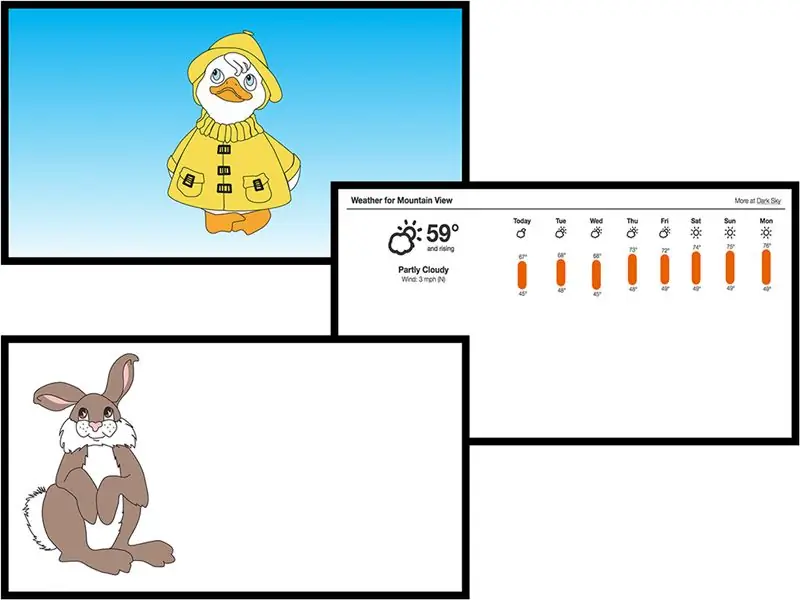
Pēc Korsikas logotipa parādīšanas klients uz zila fona parādīs dažus karikatūras dzīvniekus.
Faila state.json noklusējuma tags satur tīmekļa lapu adrešu sarakstu. Šādā veidā varat parādīt jebkuru tīmekļa lapu, lai gan dažu lapu izkārtojums padara tās mazāk piemērotas lietošanai ar Korsiku.
Korsikas klients parāda saturu no viena vai vairākiem tagiem, kurus tas abonē. Jauni klienti jau ir abonējuši tagu ar nosaukumu "noklusējums".
Karikatūras dzīvnieki ir jauki, bet pievienosim noderīgu saturu mūsu testa klienta ekrāna rotācijai.
Atgriezieties cilnē corsica-repl un komandrindā apakšējā kreisajā stūrī:
admin tips = abonēt tagu = laika apstākļi
Pārslēdzieties atpakaļ uz displeja klienta cilni un atsvaidziniet lapu.
Parādīto URL sarakstam tiks pievienota laika prognoze Sanhosē, Kalifornijā.
Mūsu parauga state.json failā ir trīs tagi ar nosaukumu "noklusējums", "laika apstākļi" un "attēli". Tags "attēli" satur saites uz citiem multfilmu dzīvnieku grafikas (.png) failiem. Pievienosim tos, pārslēdzoties atpakaļ uz cilni corsica-repl un ierakstot:
admin tips = abonēt tagu = attēlus
Atkal atgriezieties displeja klienta cilnē un atsvaidziniet lapu. Rotācijai tiks parādīti daži jauni dzīvnieki. Bet ievērojiet, ka jaunie dzīvnieki parādās lapas kreisajā malā ar baltu fonu. Tas ir tāpēc, ka karikatūras ar zilu fonu vietnē state.json ir norādītas kā URL, kas norāda uz pareizu tīmekļa lapu, kas rakstīta html. Jaunās karikatūras ar baltu fonu vietnē state.json ir norādītas kā URL, kas norāda tikai uz-p.webp
Mēs varam uzlabot veidu, kā šīs grafikas parāda Korsika, taču, lai to izdarītu, mums būs "jāpagarina" pati Korsika.
6. solis: Korsikas paplašināšana
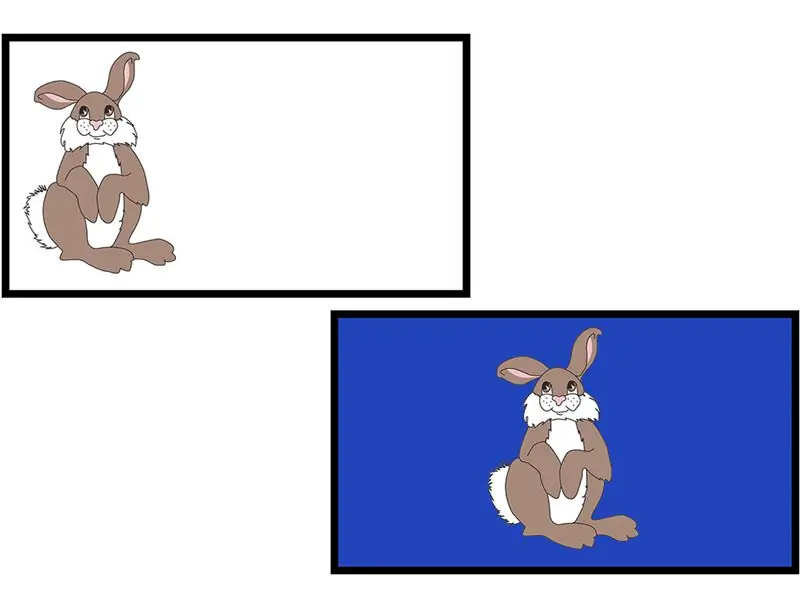
Vairāk nekā ducis npm Korsikas spraudņu ir pieejami vietnē npm. Sekojiet šai saitei un lapas augšdaļā esošajā meklēšanas lodziņā ievadiet "korsika", lai redzētu to sarakstu. Mēs izmantosim vienu no šiem npm spraudņiem, lai jūs varētu parādīt mūsu jaunos dzīvniekus. Ir arī noderīgi parādīt jebkuru tīmeklī atrastu attēlu, nerādot traucējošu grafiku, kas ieskauj attēlu.
Dodieties uz Korsikas komandrindu, apturiet Korsiku un instalējiet korsikas attēla spraudni:
korsikas pievienojumprogrammas spraudnis korsika-attēls
Pēc tam restartējiet korsiku:
korsikas sākums
Atveriet pārlūkprogrammas cilni korsikas displeja klients un atsvaidziniet lapu. Jums vajadzētu redzēt, ka jaunie dzīvnieki tiek parādīti ekrāna centrā ar tumši zilu fonu.
7. darbība: satura pielāgošana
Apskatīsim atšķirību starp to, ko dara URL noklusējuma tagā un attēla tagā esošos. Apskatiet state.json, dodoties uz Korsikas komandrindu un ierakstot:
kaķis ~/corsica-server/state.json
Šī faila sadaļā "noklusējums" jūs atradīsit rindu, kas izskatās šādi:
"https://ramilewski.github.io/corsica-support/show.html?image=kitty.png", Šis URL ir saite uz tīmekļa lapu ar kaķēna karikatūru. Šajā tīmekļa lapā tiek parādīts attēls, taču tajā ir arī fons, kas ir gradients, kas sākas lapas augšdaļā kā zilā krāsā un lapas apakšdaļā izbalē. Šo fonu veido tīmekļa lapas CSS un HTML. Tā nav daļa no grafikas.
Lapas sadaļās "attēli" ir rinda, kas izskatās šādi:
"https://ramilewski.github.io/corsica-support/bunny.png bg =#2244BB", Šis ir URL, kas norāda saiti uz truša-p.webp
"#2244BB" ir heksadecimāls apzīmējums tumši zilai krāsai. Lai iegūtu rīku, kas palīdzētu norādīt jebkuru krāsu heksadecimālā apzīmējumā, skatiet MDN krāsu atlasītāju.
Parādot šo rindu, Korsika displeja atveidošanai ir izmantojusi korsikas attēla spraudni. Tas nozīmē, ka, atrodot attēlu, kuru vēlaties parādīt Korsikas klienta displejos, varat izveidot rindu stāvoklī state.json, kurā tiks parādīts tikai šis attēls, bet ne kāds cits traucējošs apkārtējās lapas saturs. Lai atrastu attēla URL pārlūkprogrammā Firefox, ar peles labo pogu noklikšķiniet uz attēla un parādītajā konteksta izvēlnē atlasiet “Kopēt attēla atrašanās vietu”.
State.json sadaļā “laika apstākļi” ir tikai viens URL. Tādējādi tiek iegūta laika prognoze no vietnes https://forecast.io. Bet, ja vien jūs nedzīvojat Sanhosē, šī prognoze nav ļoti noderīga. Lai iegūtu jūsu atrašanās vietas prognozi, jums jāzina tās platums un garums decimālgrādos. Ja jums tā nav, ir pieejams tīmekļa rīks, kas ļaus jums to atrast.
Pašlaik vietrādī state.json esošais URL, kas norāda laika prognozi, izskatās šādi:
"https://forecast.io/embed/#lat=37.3352&lon=-121.8871&name=San%20Jose%20CA&color=#4466bb tālummaiņa = 300"
Lai iegūtu jūsu atrašanās vietas prognozi, mainiet rindas lat un lon ierakstus un nomainiet nosaukumu uz savu atrašanās vietu. Vietas nosaukumā atstarpju vietā izmantojiet %20. Krāsu parametrs norāda joslu krāsu starp augstu un zemu temperatūru. Tālummaiņas parametrs tiek izmantots, lai pielāgotu prognozes lielumu, lai tas ietilptu displeja ekrānā.
Veidojot savu state.json failu, atcerieties, ka, ja jums ir noklusējuma tags, viss tajā norādītais saturs tiks parādīts jebkurā pārlūkprogrammā, kas izveido savienojumu ar serveri bez papildu konfigurācijas.
Displeja laiks
Statusa state.json augšdaļā ir daži iestatījumi, kas kontrolē katra attēla rādīšanas ilgumu ekrānā.
"iestatījumi:: taimeris": {
"resetTime": 30000, "nervozēt": 5000, Visi laiki tiek mērīti milisekundēs (sekundes tūkstošdaļās). ResetTime ir maksimālais laiks, kad katrs attēls tiek parādīts ekrānā, pirms tiek parādīts nākamais ekrāns. Jitter tiek reizināts ar nejaušu skaitli no -1 līdz 1, un rezultāts tiek pievienots resetTime. Tas nodrošina zināmu displeja laiku dažādību. Ja vēlaties, varat iestatīt nervozitāti uz 0. Parādīto iestatījumu rezultātā katra lapa tiks rādīta no 25 līdz 35 sekundēm.
Katram displeja klientam varat iestatīt arī dažādus laikus:
"iestatījumi:: taimeris": {
"resetTime": 30000, "nervozēt": 5000, "resetOnConnect": true, "screens": {"TestClient": {"resetTime": 10000, "nervozēt": 1000}}}, Šeit mēs esam iestatījuši mūsu TestClient displeja laiku no 9 līdz 11 sekundēm.
8. solis: Secinājums
Mēs esam parādījuši, kā Raspberry Pi instalēt un konfigurēt Korsikas serveri. Izmantojot šeit apgūto, jūs varat izveidot daudzpusīgu, ļoti lētu digitālo apzīmējumu sistēmu. Jūs varat izmantot Raspberry Pis ne tikai kā sistēmas serveri, bet arī vadīt klientu displejus.
Vietnē npm ir daudz citu spraudņu, kurus varat izmantot, lai pievienotu citas iespējas savai Korsikas instalācijai, tostarp parādītu:
- Attēli no Flickr
- Tvīti
- Sarunas IRC kanālā
- Video faili
- YouTube videoklipi
- Slaidi Google prezentācijās
- XKCD karikatūras
- Saturs no RSS plūsmas
Kredīti
Korsika ir trešās pakāpes melnās jostas Node Ninjas radīšana no Mozilla, kuru vada Pots, Lonnens un Mītons.
Šos norādījumus par Korsiku uz aveņu zivīm Ričards kopa.
Jūs parasti varat atrast visus, kas slēpjas kanālā #corsica vietnē irc.mozilla.org.
Ieteicams:
Raspberry Pi Samba vietējais failu serveris: 5 soļi

Raspberry Pi Samba vietējais failu serveris: soli pa solim procedūra lokālā failu servera instalēšanai
Miniatūra RGB LED zīmju montāža (vienkrāsaina): 4 soļi

Miniatūra RGB LED zīmju komplekts (vienkrāsains): šajā pamācībā es gribētu pastāstīt, kā es izveidoju šo LED zīmi izmantošanai dažādos pasākumos. Man patīk projekti, kas iedegas, un nesen esmu ieinteresēts izgaismot zīmes konvencijām un gadatirgiem, kur mums ir stends, lai parādītu dažus
Raspberry Pi 4 ceļa zīmju atpazīšanas robots: 6 soļi

Raspberry Pi 4 ceļa zīmju atpazīšanas robots: šī pamācība ir balstīta uz manu universitātes projektu. Mērķis bija izveidot sistēmu, kurā neironu tīkls analizē attēlu un pēc tam, pamatojoties uz atpazīšanu, liks arduino robotam pārvietoties, izmantojot Ros. Piemēram, ja tiek atpazīta pagrieziena pazīme
Animēta LED zīmju plāksne bez programmēšanas: 3 soļi

Animēta LED zīmju plāksne bez programmēšanas: tas ir elektronisks projekts bez programmēšanas vai jebkādas mikro vadības ierīces, izmantojot šo shēmu, jūs varat izveidot savu pielāgoto vārdu vadāmo dēli. Šo projektu animācijai esmu izmantojis nobīdes rezistoru IC 74ls164 un IC 555. jūs varat izveidot led dēli ar
Kā izveidot ķēdes ar Roland CAMM zīmju griezēju: 6 soļi

Kā izgatavot shēmas ar Roland CAMM zīmju griezēju: PCB kodināšana mājās rada daudz toksisku ķīmisku atkritumu, taču joprojām var būt jauki, ka nav jāsūta pēc PCB. Šī pamācība ir par to, kā izmantot Roland vinila griezēju, lai izveidotu vinila griezuma ķēdi. Nepieciešamie materiāli: CAMM-1 Servo GX
